Korak -Be -Upute za ažuriranje iPada

- 4318
- 398
- Horace Hoeger
Sada popularnost tabletnih računala na prilično visokoj razini. Ovo je vrsta intermedijarne veze između pametnog telefona i punog laptopa.
Istodobno, tržišni lideri su formirali tržište. Jedna od njih je Appleova tvrtka sa svojim iPad tabletom. Već je predstavljen u nekoliko generacija, a također ima i nekoliko mogućnosti izvršenja, uključujući mini verziju.

U ovom se slučaju koristi operativni sustav isti. Ovo je iOS. Ali verzije se razlikuju ovisno o generaciji.
Da bi iPad održao njegovu važnost, posjeduje sve potrebne funkcije, mora se povremeno ažurirati. Ovaj korisnik to može samostalno. Ovdje nema ništa komplicirano. Ali Upute za korak -korak će još više pojednostaviti ove zadatke, plus će vam omogućiti da odgovorite na najpopularnija pitanja.
Zašto je to potrebno
Prije nego što započnete ažurirati svoj iPad, morate razumjeti zašto se takav postupak provodi.
Nekoliko je razloga odjednom.
- Ispravak pogreške. Nijedan od operativnih sustava, uključujući iOS, ne može se nazvati savršenim. Neke pogreške, ranjivosti koje mijenjaju normalan rad uređaja stalno se nalaze, dovode do propusta, zamrzavanja i drugih problema. Stoga vam ažuriranja omogućuju da dobijete sve potrebne ispravke.
- Učinkovitost. Novi firmware usmjeren je na poboljšanje performansi gadgeta, povećanje performansi itd.
- Podrška za prijavu. Najnoviji i svježi programi, igre su razvijene za trenutne verzije mobilnog OS -a. Ostati u staroj operacijskoj sali, učitavanje i pokretanje nove igre jednostavno neće raditi.
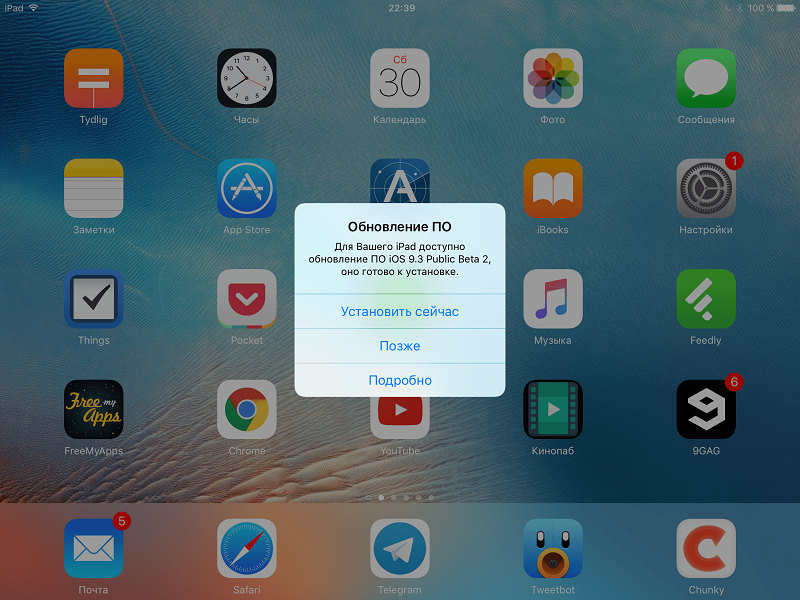
To su više nego značajni argumenti u korist ispunjavanja ažuriranja i dobivanje najrelevantnije verzije mobilnog operativnog sustava za vaš Apple tablet.
Daljnje upute bit će relevantne za sve iPad modele, u rasponu od generacije iPada 1, završavajući s verzijama 4 generacije, Air, Pro i Mini. Također je prikladan za vlasnike tabletnih računala s iOS i iPados verzijama 7-13.
Faza pripreme
Ažuriranje istog iPada 2 na iOS 10 ili druge kombinacije uređaja i operativnih sustava ne uzrokuje velike poteškoće. Ovdje je sve jednostavno. Posebno za one koji su aktivni korisnik Appleovih proizvoda već nekoliko mjeseci.
Ali iz nekog razloga mnogi zanemaruju pravila za preliminarne pripreme. Zbog toga se u budućnosti mogu pojaviti određeni problemi. To se možda neće moći ažurirati.
Pripremna faza je uvjetno podijeljena u nekoliko obaveznih koraka.
Rezervna kopija
Malo je vjerojatno da će korisnik htjeti izgubiti svoj sadržaj, neke važne informacije pohranjene na iPadu. Stoga, prvo što treba učiniti je stvoriti sigurnosnu kopiju.
To se može implementirati pomoću dva alata. Naime iCloud i iTunes. Iako opcija nije isključena kada se podaci ručno prenose s tableta na računalo, samo povezivanjem putem USB -a.
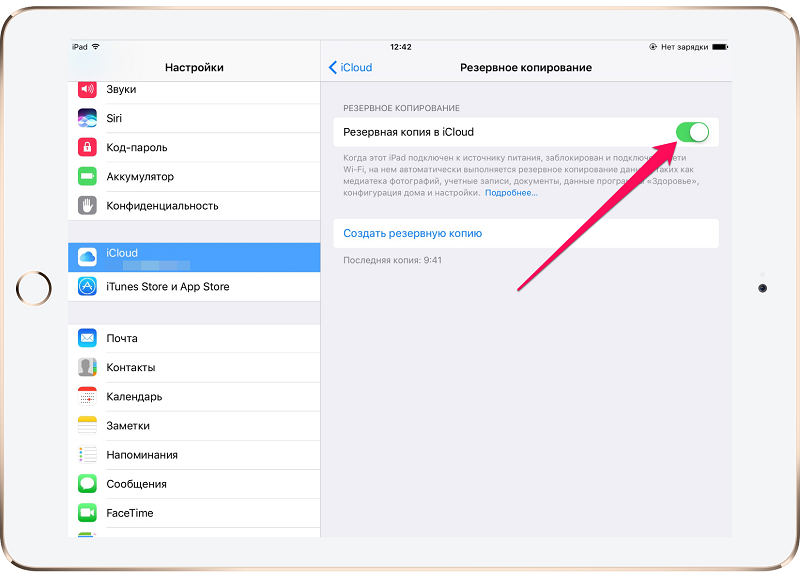
Ako odlučite koristiti iCloud za izradu sigurnosne kopije, slijedite upute:
- Otvorite odjeljak postavkama;
- Idite na kategoriju iCloud (ako se verzije iOS -a koriste do 10.2);
- Ili idite na svoj račun, a zatim na iCloud;
- Slatka stranica dolje;
- Pronađite stavku "Rezervni kopiranje";
- Kliknite gumb za stvaranje.
Samo imajte na umu da za obavljanje takvog postupka definitivno morate povezati uređaj na uređaj za punjenje, kao i odabrati vezu putem Wi-Fi-ja.
Također, prvo provjerite ima li vaš iCloud dovoljno prostora. Ipak, slobodni volumen je ograničen i morate dodatno platiti za njegovo širenje.
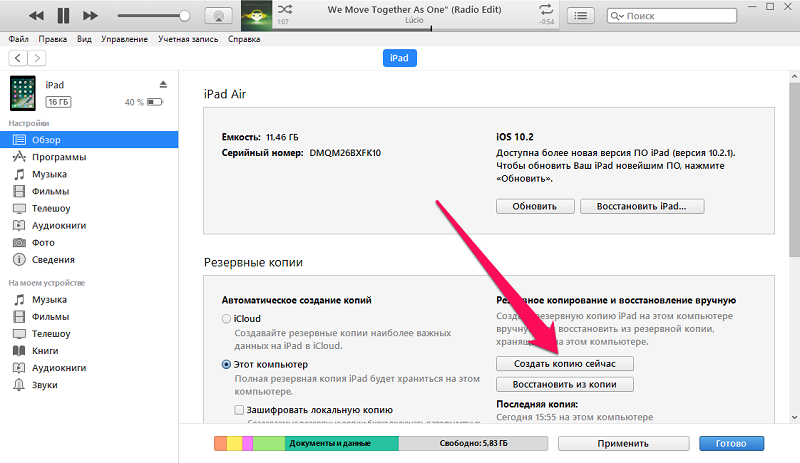
Ili možete koristiti iTunes. Ovdje su upute već malo drugačije:
- Preuzmite program i instalirajte na računalo;
- Spojite tablet na računalo ili prijenosno računalo pomoću USB kabela iz kompleta;
- Ako se pojavi zahtjev za lozinkom, mora se propisati;
- Slijedite upute čarobnjaka za iPad vezu;
- S lijeve strane na ploči odaberite svoj tablet;
- Kliknite gumb "Stvori kopiju sada".
Tada će započeti postupak, tijekom kojeg samo ostaje čekati.
Slobodno mjesto
Ako na tablet računalu nema dovoljno slobodnog prostora, ažuriranja se neće moći učitati.
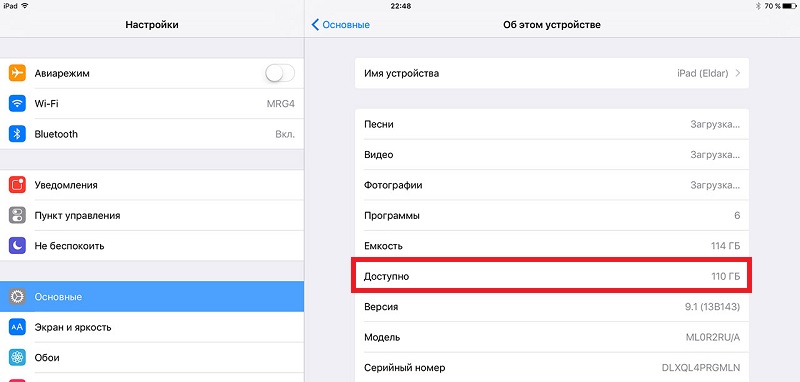
Morate provjeriti koliko prostora ostaje. Možete ga osloboditi prenošenjem nekih podataka na računalo ili jednostavno brisanjem programa, aplikacija, videozapisa i fotografija koje nisu potrebne. Također možete preuzeti svježi firmver putem računala.
PAŽNJA. Kada se dovrši instalacija ažuriranja, volumen slobodnog prostora ostat će nepromijenjen.Koliko je prostora potrebno, teško je reći. Ovisi o ažuriranjima i verziji OS -a. Ali ovdje nema potrebe razgovarati o nekoliko desetaka gigabajta. U prosjeku, ažuriranja ažuriranja mogu potrajati od 2 do 6 GB.
Razina punjenja
Da bi postupak bio uspješan i ne probija se u najnepovoljnijim trenucima, potrebno je prvo prvo napuniti uređaj.

Vjeruje se da bi trebalo postojati od 50% naboja ili više. Ali ako se radi o prilično starom i istrošenom iPadu, brže će izgubiti naboj i stoga 50% možda nije dovoljno za dovršavanje cijelog ciklusa obnove.
Stoga, iskusni korisnici savjetuju da se naplata donese do 100% ili samo 50% stavite uređaj za punjenje bez isključenja od izlaza.
priključak za internet
Budući da se ažuriranja preuzimaju putem interneta, tablet mora biti povezan s njim.
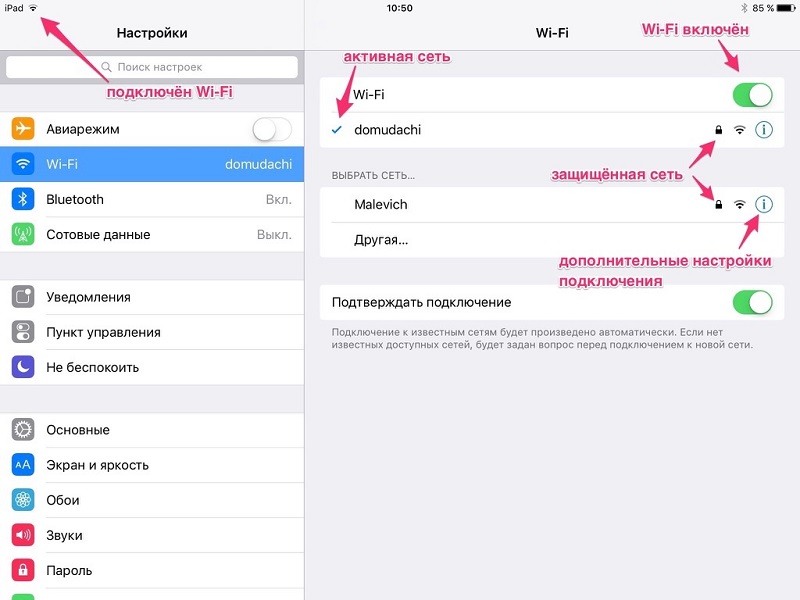
Puno resursa u obliku vremena, memorije uređaja i prometa trošimo se na učitavanje firmvera. Stoga bi optimalno rješenje bilo povezivanje s Wi-Fi-om.
U ekstremnim slučajevima, ako je to mobilni internet, mora postojati neograničena tarifa.
Kako ažurirati iPad
Sada izravno na pitanje kako ažurirati svoj stari iPad na iOS 10 ili dobiti firmver za svježu verziju Apple tableta.
Ali važno je shvatiti da je Apple primjetno smanjio popis svojih uređaja koje iOS 10 može dobiti. Ako imate iPad 3 ili Mini 1 generaciju, tada stavljanje ove verzije neće uspjeti.
Imajući na raspolaganju starom uređaju, budite spremni na činjenicu da dobivanje svježe verzije mobilnog operativnog sustava na iPadu više neće biti moguće. Iako možete pokušati prisilno instalirati primanjem posljednje verzije firmvera u obliku datoteke na specijaliziranim web lokacijama. Ali sigurno, pojavit će se pogreška nespojivosti.
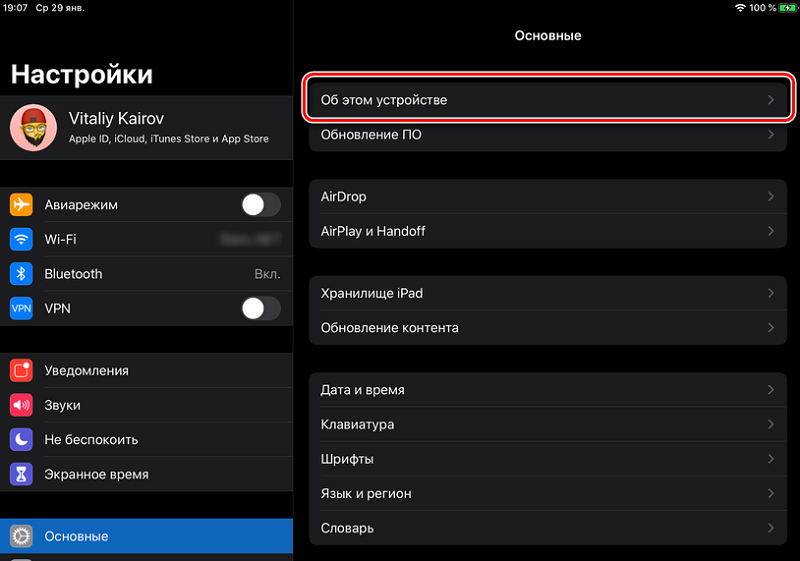
Da biste razumjeli možete li ažurirati svoj iPad na verziju iOS 10, pogledajte sljedeći popis. To su uređaji koji podržavaju prijelaz na ovaj OS:
- iPad Pro sa 9,7 i 12,9 inča zaslona;
- Zrak 2;
- Prvo -generiranje zraka;
- iPad 4 generacije;
- Sve verzije mini, počevši od Mini 2.
Više starih uređaja neće se moći prebaciti na iOS.
Što se tiče kako samostalno ažurirati iPad, ovdje je dostupno nekoliko opcija:
- kroz postavke;
- koristi iTunes;
- metoda potpunog bljeskanja;
- Kroz način rada DFU.
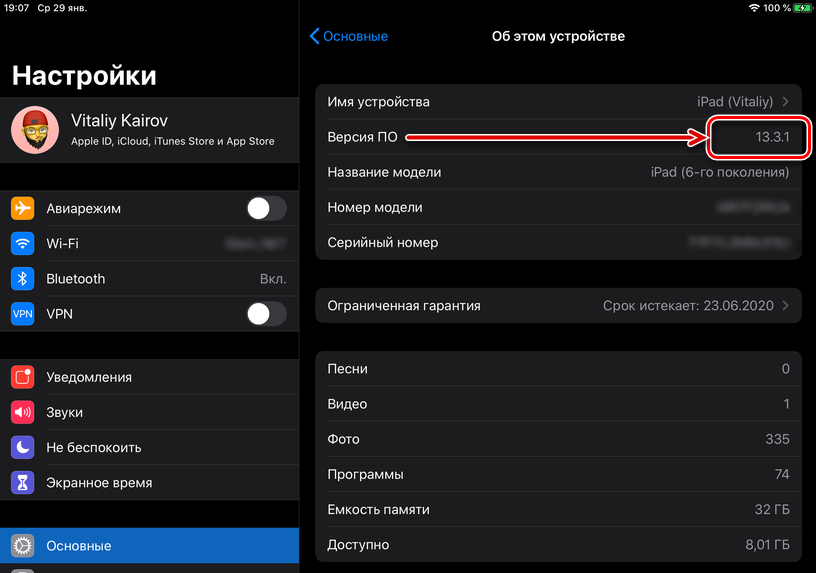
Nakon što ste odlučili ažurirati svoj iPad 2 na verziju iOS 10 ili refleksirati drugi uređaj niza tableta računala iz Applea, unaprijed odaberite najprikladniji način za ovaj postupak.
Ne zaboravite da se noviji tableti mogu čak ažurirati na iOS 11, a zatim će iPad blistati svježim bojama. Ova mobilna operacijska sala posljednji put je ažurirana u srpnju 2018. Tada se pojavio
Apple tablet računala trenutno rade na vlastitoj platformi, a to se naziva iPados. Trenutna verzija je indeks 14.0. Predstavljen je samo sredinom -rujna 2020. Ali ovo je bio relevantni iPados 13.
Kroz postavke
Najlakša opcija je kako ažurirati iOS i dobiti svježi firmver za svoj iPad. Da biste to učinili, dovoljno je imati samo tabletno računalo i koristiti njegov izbornik s postavkama.
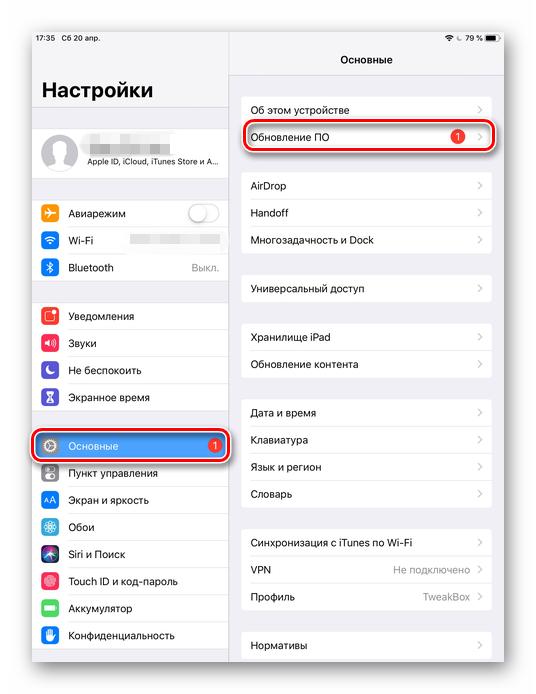
Slijed će biti sljedeći:
- Otvorite odjeljak "Postavke";
- Idite u kategoriju "osnovnog";
- Pronađite izbornik "UPDATE";
- Kliznite na liniju "Preuzmi i instalirajte".
Nije važno hoćete li imati podržani iPad mini ili drugi tablet koji se može ažurirati na iOS 10, sustav će ponuditi odgoditi učitavanje svježeg firmvera. Da biste to učinili, samo kliknite gumb "Kasnije".
Izbor je dostupan s podsjetnikom ili s instalacijom noću.
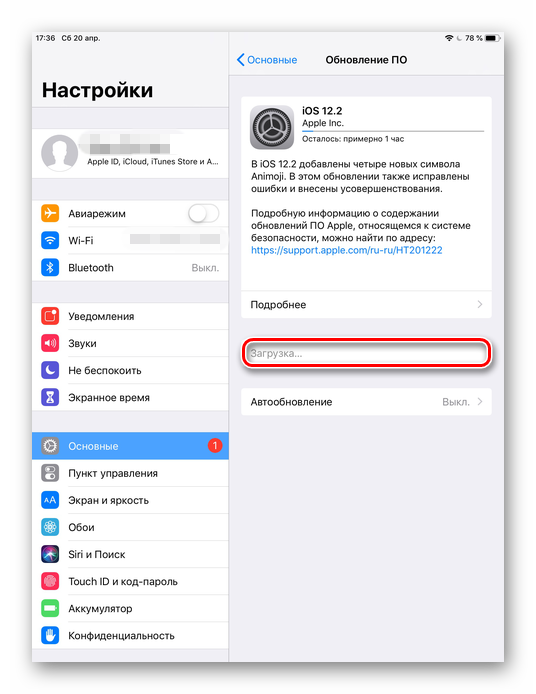
Ali ako odlučite ažurirati uređaj noću, obavezno stavite tablet za punjenje prije odlaska u krevet. Postoji i šansa da će u procesu treptavanja na zaslonu biti zahtjev za uvođenje lozinke. I ovo će vas možda probuditi. Dakle, razmislite unaprijed kada će biti prikladnije dovršiti zadatak.
Kroz iTunes
Također možete ažurirati firmver na računalu. Za to je iPad povezan putem aytyunsa. Program se prvo mora instalirati na računalu ili na prijenosnom računalu. Nadalje, nije nužno i samo računalo od Applea. Sve funkcionira sjajno kroz prozore.
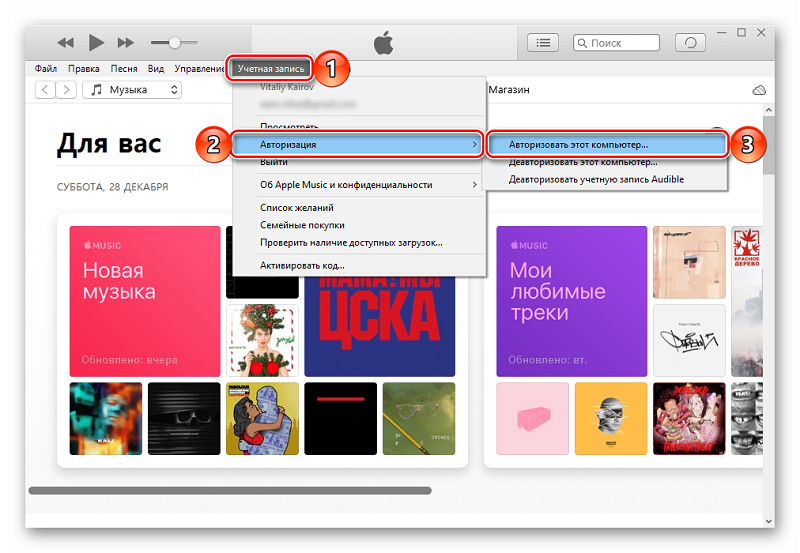
Da biste ažurirali svoj iPad 2 ili drugi tablet od Applea na najnoviju verziju koja je dostupna za njega, a dok djelujete kroz iTunes, trebate poduzeti nekoliko dosljednih koraka. U isto vrijeme, ažuriranje iPada je prilično jednostavno:
- Instalirajte najnoviju verziju iTunesa pomoću gumba za ažuriranje ili jednostavno prijenosom instalacijske datoteke s službene web stranice programera;
- Spojite tablet na računalo;
- Izvršite postupak provjere autentičnosti tako da program prepoznaje povezani uređaj;
- Kliknite na ikonu svog tableta s lijeve strane na programskoj ploči;
- Odaberite karticu "Pregled";
- Kliknite točku "Preuzmi i ažuriraj".
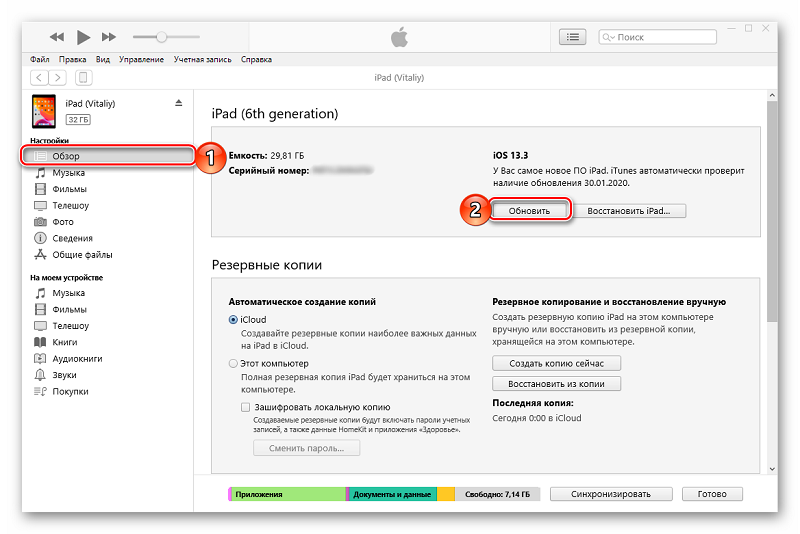
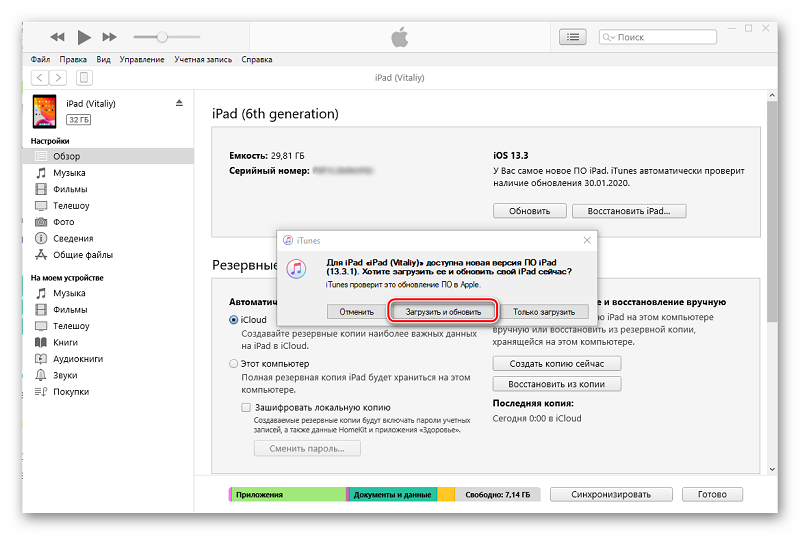
Sve, sada je dovoljno pritisnuti jedan gumb, a ažuriranje će biti pokrenuto.
Općenito, obnavljanje iPada putem iTunesa nije teže od korištenja izbornika postavki u samom tabletu.
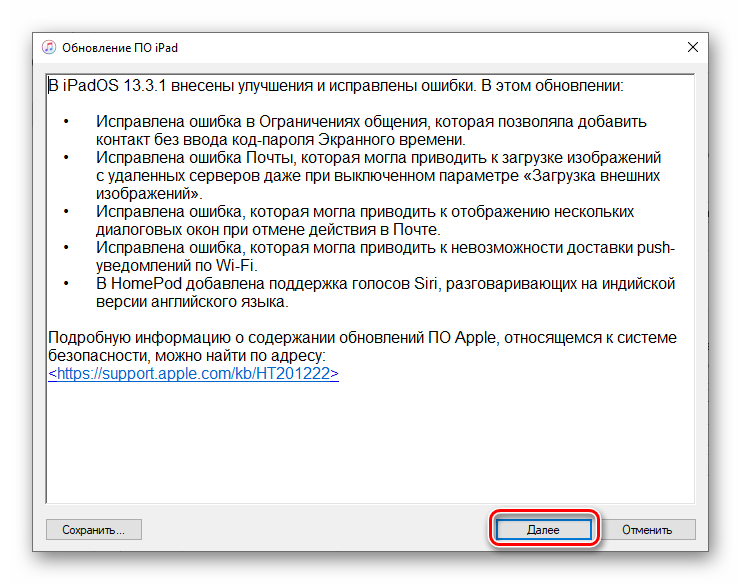
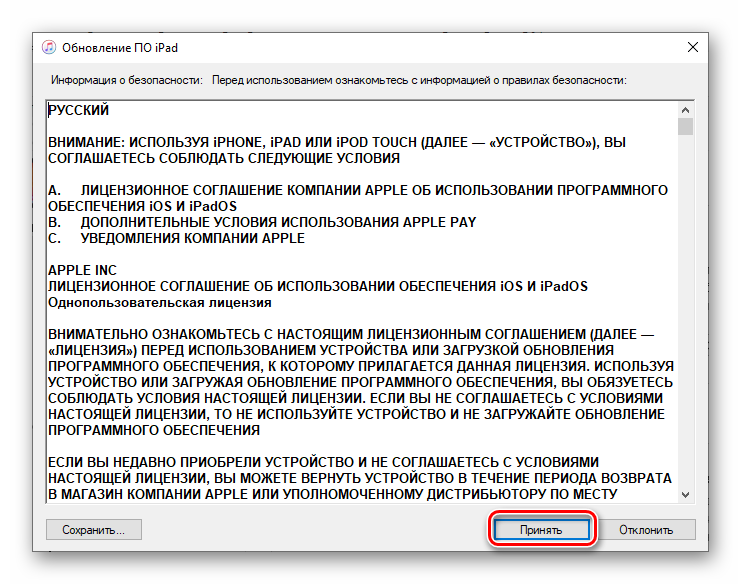
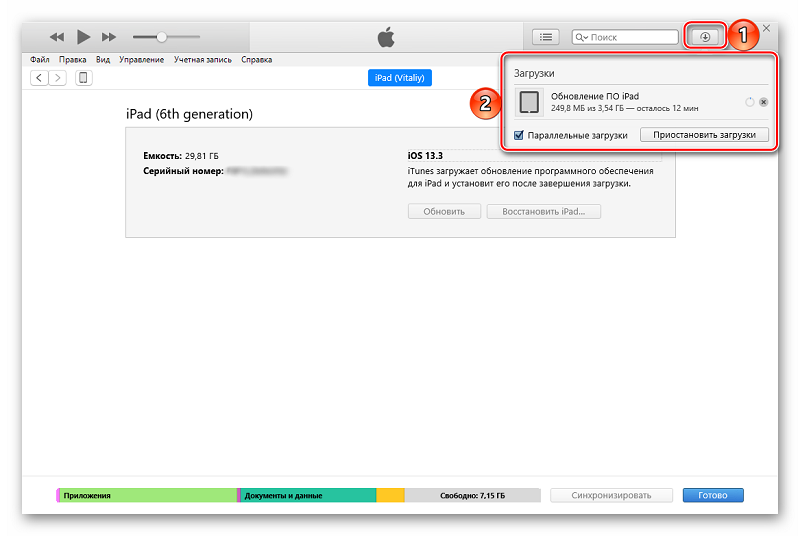
Ako ste napravili sigurnosnu kopiju kroz iTunes, ovdje možete, bez napuštanja programa, odmah nastaviti bljeskanjem.
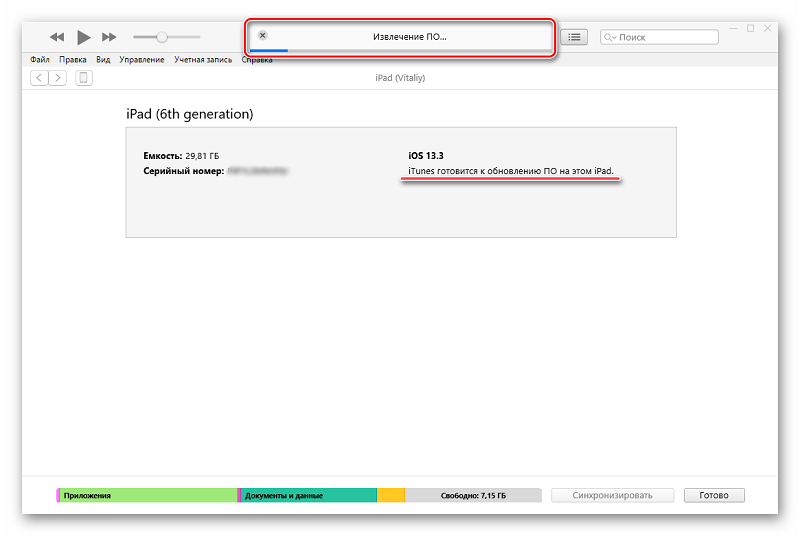
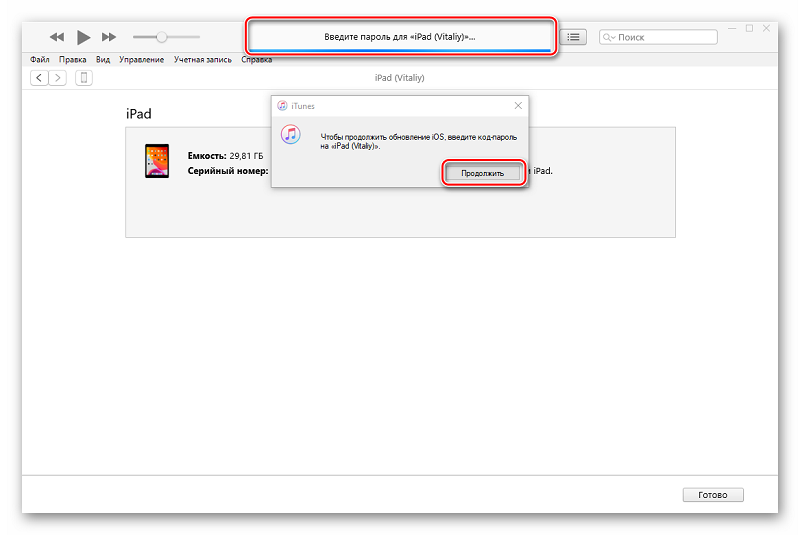
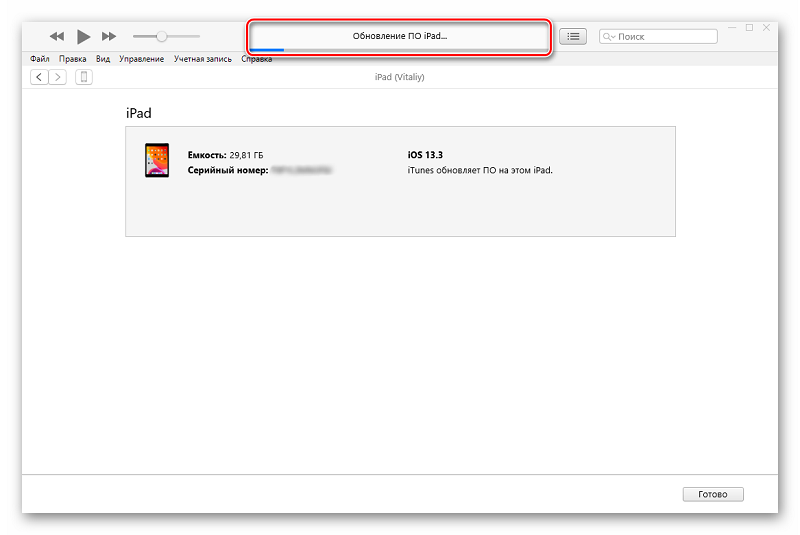
Metoda potpunog treptanja
Ovo je složenija metoda. U stvari, koristi se za prisilno ažuriranje operativnog sustava na Apple Tablet računalu.
Ovdje će biti slijed radnji:
- Preuzmite instalacijsku datoteku pomoću firmvera s pouzdanog i sigurnog web mjesta;
- Sama datoteka firmvera mora imati IPSW format;
- Uključite tablet i idite na njegove postavke;
- Zatim odaberite odjeljak Apple ID;
- Ako je ovo iOS do 13. verzije, idite na iCloud;
- Za najnovije verzije odjeljak se naziva "Locator";
- Na računalu pokrenite iTunes;
- Ako je to Apple PC s OS Catalina 10.15 i svježi, a zatim pokrenite pronalaženje;
- Spojite tablet na računalo;
- Kliknite gumb "Vrati";
- Kad pritisnete gumb za oporavak na Windows -u, morate pričvrstiti tipku Shift;
- Ako je Mac, tada je stisnuto gumb ALT;
- Pričekajte izgled novog prozora;
- Odaberite datoteku s firmverom i kliknite gumb "Otvori";
- Pričekajte dok se postupak oporavka u potpunosti dovrši.
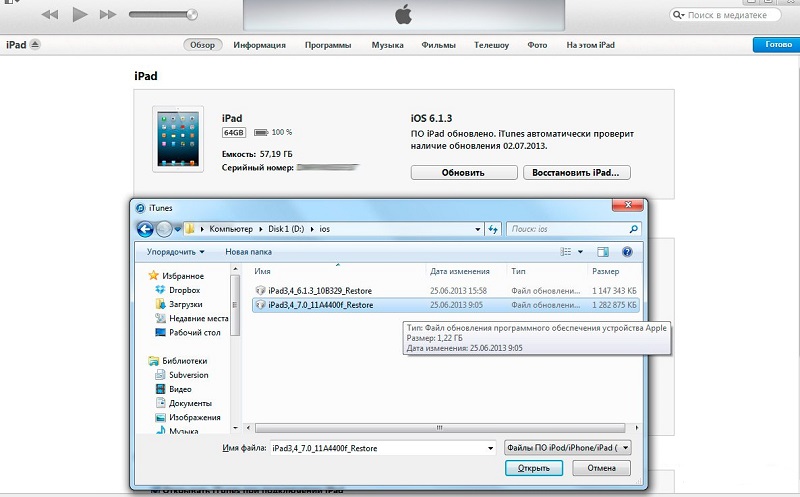
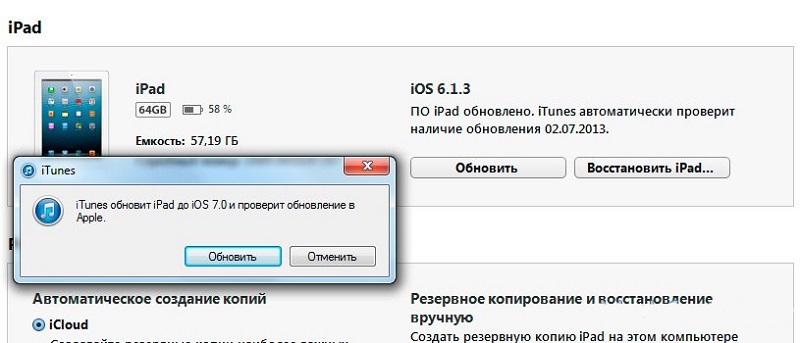
Kada odaberete firmver na različitim web lokacijama, provjerite odgovara li modelu vašeg tablet računala. Inače se neće izbjegavati pogreške tijekom instalacije.
DFU način
Postoji još jedna opcija koja vam omogućuje stavljanje svježeg firmvera na iPad. Ovo će morati ući u DFU način.
Ovdje možete neovisno. Bit će potreban pripremljeni tablet, kao i računalo s instaliranim programom iTunes.
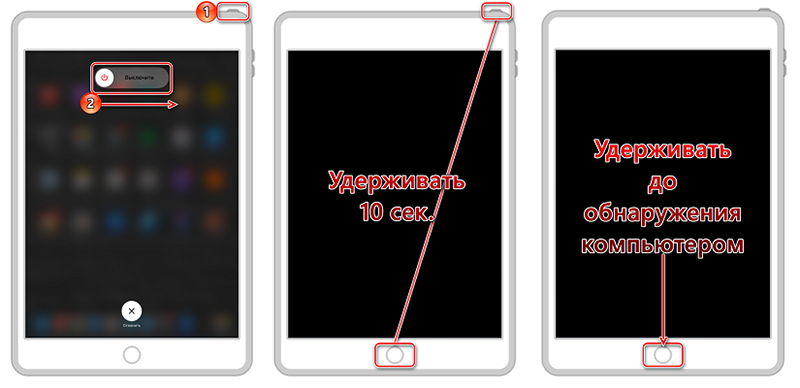
Slijed radnji bit će ovaj:
- Spojite tablet s računalom i pokrenite iTunes program;
- Potpuno isključite tablet i pričekajte da zaslon izađe;
- Govorite tipku "Home" zajedno s gumbom za prekid/omogućavanje napajanja;
- Nakon 10 sekundi otpustite gumb za napajanje, ali držite zatvoreni tipku "Home";
- Nakon otprilike 20 sekundi, u prozoru iTunes trebala bi se pojaviti poruka o povezanom tabletu;
- U ovom slučaju, prikaz samog iPada ostaje mračan, odnosno isključen;
- Sada instalirajte svježi firmver prenoseći IPSW datoteku, kao što je prikazano u prethodnim uputama.
Ova je opcija relevantna za one tablete na kojima je prisutan gumb "Početna".
Ali i mnogi korisnici imaju iPad s ID -om lica. U ovom slučaju, gumb "Početna" zamjenjuje se gumbom donjeg volumena, koji je odgovoran za smanjenje zvuka. Sve su ostale akcije slične.
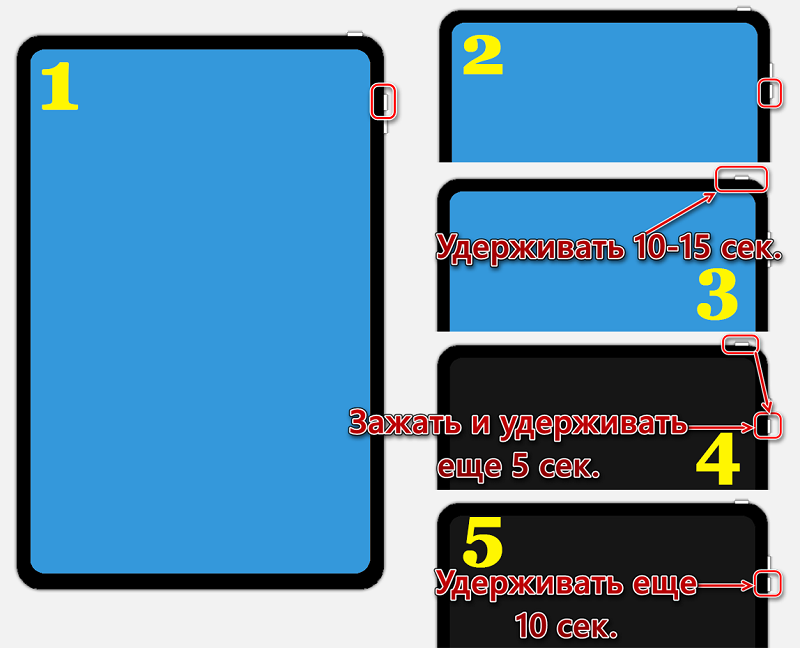
Inače možete donijeti gomilu problema pomoću gadgeta tako što ćete ga pretvoriti u običan set čipsa, vijaka i plastike.
Uključivanje i onemogućavanje auto -obnavljanja
Početnici među vlasnicima iPada možda ne znaju da se auto -updacija na tablet računalima pokreće kada je uređaj povezan s Internetom, kao i na punjač.
U isto vrijeme, ne svide se svi kad sam iPad pređe u treptajući način. Na primjer, korisnik mora koristiti uređaj, a nepristupačan je zbog pokretanja postupka ažuriranja. Stoga se ova funkcija može onemogućiti. To je lako učiniti prema ovom algoritmu:
- Otvorite odjeljak postavkama;
- Odaberite izbornik iTunes Store i App Store;
- Slatka stranica dolje;
- Pronađite potkategoriju "automatska opterećenja";
- Pomaknite klizač na položaj "OTV" nasuprot liniji "UPDATE".
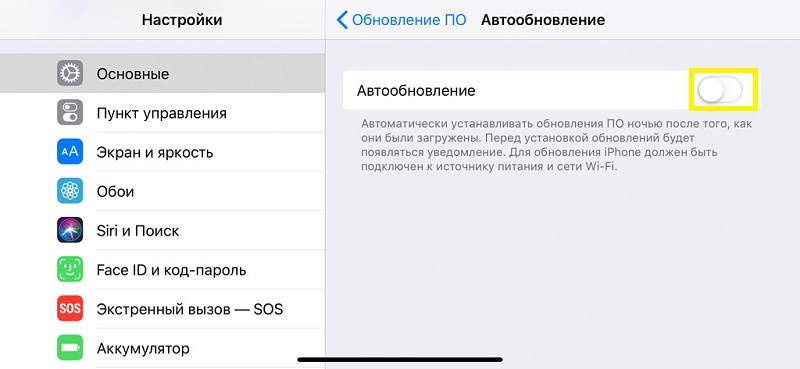
Na isti način, ali u stražnjem dijelu reda ova se funkcija može uključiti.
A ono što će vjerojatno biti korisno je isključiti automatsko ažuriranje putem mobilnog interneta. Da biste to učinili, odmah ispod razmatranog izbornika, pronađite liniju "podaci ćelije" i premjestite prekidač na lijevu stranu. Tada će se svježi firmware učitati samo kad je spojen putem Wi-Fi-ja. To će značajno uštedjeti promet, a također ubrzati postupak instalacije.
Moguće pogreške
U procesu učitavanja i instaliranja ažuriranja na ovaj ili onaj način, korisnici iPada mogu se suočiti s nekim pogreškama koje se pojavljuju na zaslonu u obliku digitalnog koda.
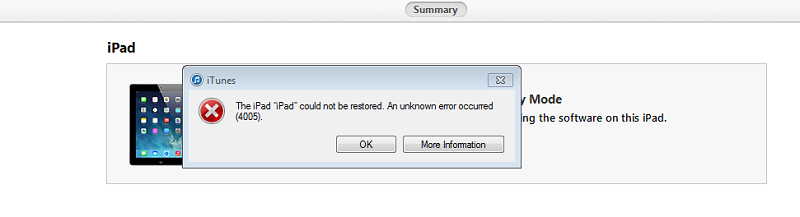
Svaka pogreška ima svoje značenje, kao i radnje koje je potrebno poduzeti kako bi se uklonili.
- Izvješća o neispravnosti hardvera. Nadalje, ovo može dodirnuti Wi-Fi modul, priključak za napajanje, bateriju i druge komponente. Morate provesti dijagnostiku i nositi tablet za popravke.
- Ovo je problem povezan s USB priključkom. Pokušajte se povezati putem drugog priključka ili upotrijebiti drugo računalo.
- Smatra se cikličkom pogreškom koja se događa u verzijama programa iTunes od 8.0 do 9.1. Rješenje je jednostavno. Preuzmite svježu verziju programa, ne staru od 10.
- Ili poruka u obliku "nepoznate pogreške". Ako ste se pripremili za bljeskanje, onda je to razina problema. U drugim situacijama izvještava o tehničkim kvarovima. Pokušajte ponovno pokrenuti tablet i računalo, promijenite iTunes verziju, isključite vatrene uređaje i antivirus na računalu.
- Takva se pogreška može pojaviti iz dva razloga. Ovo je gubitak prijenosa informacija putem USB -a ili nespojivost firmvera koji se koristi s korištenim načinom oporavka. Stoga morate odabrati drugi način rada, dvostruko provjeriti vezu, zamijeniti kabel.
- Čini se ako se firmver ne može učitati u iTunes. U osnovi, ovu radnju blokira vatrozid ili antivirus. Stoga bi ih trebali onemogućiti i ručno ažurirati ažuriranje.
- Govori korisniku da je slomljen integritet IPSW datoteke. Opet, morate isključiti brave, promijeniti kabel i koristiti drugi priključak za povezivanje.
- 1 ili -1. To je moguće ako softver ne podržava rad s tabletom ili je iTunes verzija zastarjela. Provjerite kompatibilnost, kao i omogućite postupak ažuriranja za iTunes.
Ne mogu reći da se takve pogreške redovito nalaze. Ali bolje je biti spreman za njih unaprijed.
Sami ste ažurirali svoj iPad tablet? Koja je metoda korištena? Jesu li se pojavile neke poteškoće i jesu li naišli na pogreške?
Recite nam o svom iskustvu, podijelite dobar savjet.

